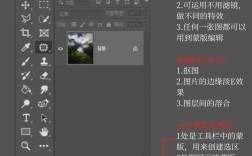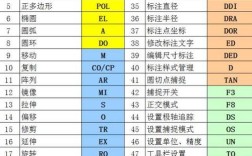在Photoshop中制作条纹背景图是一项基础且实用的技能,无论是用于网页设计、平面印刷还是UI界面,条纹元素都能为作品增添层次感和视觉吸引力,下面将详细介绍从基础条纹到复杂渐变、纹理效果的完整制作流程,涵盖多种实用技巧和注意事项。
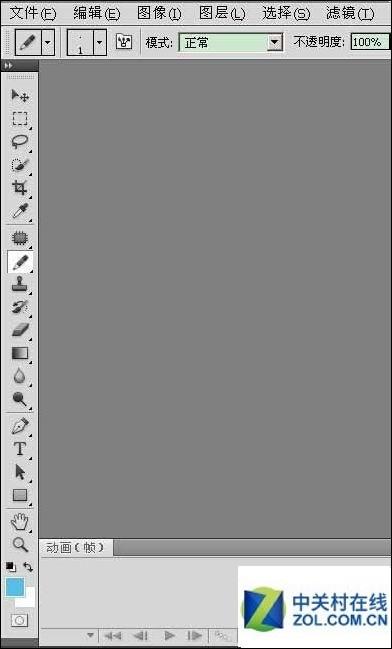
基础单色条纹制作
-
新建画布:打开PS,执行“文件-新建”(Ctrl+N),设置合适的尺寸(如1920x1080像素),分辨率72dpi用于屏幕显示,300dpi用于印刷,背景内容选择“白色”,点击“创建”。
-
创建参考线:确保视图标尺显示(Ctrl+R),从顶部标尺拖出一条参考线至画布垂直中心(位置50%),作为对称基准,若需等宽条纹,可按Ctrl+T选中参考线,按Alt键拖动复制多条,间距按需调整(如每条间隔20像素)。
-
使用矩形选框工具:选择“矩形选框工具”(M),按住Shift键绘制第一个矩形选区(如宽度20像素,高度与画布一致),在“图层”面板中点击“新建填充或调整图层”按钮,选择“纯色”,挑选基础颜色(如黑色)后点击“确定”。
-
定义图案:隐藏参考线(视图-参考线),选中纯色图层,执行“编辑-定义图案”,输入名称(如“黑色竖条纹”)并点击“确定”,此时该条纹已被保存为可重复使用的图案。
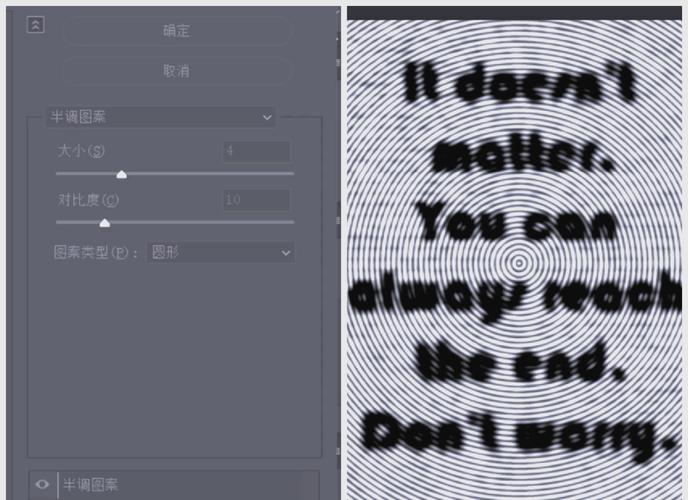 (图片来源网络,侵删)
(图片来源网络,侵删) -
填充背景:新建一个图层,右键选择“填充图层”,在弹出的对话框中选择“图案”,点击图案缩略图找到刚才保存的条纹图案,调整“缩放”比例(如100%)即可铺满画布,若需横向条纹,可在定义图案前将矩形选区改为横向绘制。
渐变与双色条纹进阶技巧
-
创建双色条纹:使用“单行选框工具”(在矩形选框工具长按选择),在画布上单击创建1像素高的选区,新建图层后选择“渐变工具”(G),设置黑白线性渐变,从选区左至右拖动填充,按Ctrl+D取消选区,按住Alt+Shift+方向键向下复制多次,形成黑白间隔条纹。
-
应用渐变叠加:选中所有条纹图层,按Ctrl+G编组,双击图层缩略图打开“图层样式”,勾选“渐变叠加”,选择彩色渐变(如蓝紫渐变),调整角度和缩放值,使条纹呈现柔和的色彩过渡。
-
使用混合模式:为条纹组添加“正片叠底”或“叠加”混合模式,新建一个纯色填充图层(如浅黄色),置于条纹组下方,可快速获得复古胶片风格的条纹背景。
纹理与动态条纹效果
-
添加纹理:下载或创建纹理素材(如纸张纹理、噪点纹理),将其拖入PS画布,置于条纹图层上方,将图层混合模式改为“柔光”,调整不透明度(如30%),使条纹呈现肌理感。
-
制作动态条纹:若需制作动态条纹背景(如网页动画),可使用“时间轴”面板:选中条纹图层,点击“创建时间轴视频图层”,添加“位置”关键帧,通过移动图层位置制作滚动效果;或添加“不透明度”关键帧实现闪烁动画。
-
自定义笔刷:将制作好的条纹图案(如小方块组成的点状条纹)定义为笔刷:选中图案图层,执行“编辑-定义笔刷预设”,之后可使用画笔工具绘制不规则分布的条纹装饰元素。
批量处理与导出优化
-
动作自动化:若需批量制作不同尺寸的条纹背景,可录制动作:打开“动作”面板,新建动作,按上述步骤制作一个基础条纹,停止录制后,执行“文件-自动-批处理”,选择动作和目标文件夹,即可自动处理多张图片。
-
导出设置:用于网页的条纹图建议导出为PNG-24格式(保留透明度),印刷品使用TIFF格式(CMYY色彩模式),JPEG格式适合需要压缩的场景,但需注意避免过度压缩导致条纹边缘模糊。
相关问答FAQs
Q1:如何制作倾斜的条纹背景?
A:制作倾斜条纹有两种方法:①在绘制矩形选区时,使用“矩形选框工具”的“固定角度”选项(选项栏中设置角度值,如45度);②定义图案前,按Ctrl+T旋转选区内的条纹图案,再定义为新图案后填充,使用“变换-斜切”(Ctrl+Shift+T)也可调整条纹倾斜角度。
Q2:条纹背景出现断层或衔接不自然怎么办?
A:断层问题通常由图案定义不当导致,解决方法:①确保定义图案时选区包含完整的条纹单元(至少一个重复周期),且选区边缘无多余空白;②填充图案后,执行“编辑-定义图案”时重新保存高质量图案;③若已出现断层,可使用“仿制图章工具”(S)修复衔接处,或调整图案的“缩放”比例至整数倍(如100%、200%)以实现无缝拼接。